В случае потери телефона или планшета Android, а также часов Wear OS вы сможете их найти, заблокировать или удалить с них все данные. Если вы вошли на устройстве в аккаунт Google, то функция «Найти устройство» включена по умолчанию.Подробнее о том, как убедиться, что функция «Найти устройство» работает…
Чтобы вы могли найти телефон Android, заблокировать его или удалить с него данные, должны выполняться указанные ниже условия.
- Устройство должно быть включено.
- Оно должно быть связано с аккаунтом Google.
- Оно должно быть подключено к Интернету.
- Оно должно быть доступно в Play Маркете.
- Функция «Местоположение» должна быть включена.
- Функция «Найти устройство» должна быть включена.
Как узнать, где находится устройство, заблокировать его или удалить с него данные
- Откройте страницу android.com/find и войдите в аккаунт Google.
- Если вы используете несколько телефонов, выберите нужный в верхней части экрана.
- Если на потерянном телефоне несколько профилей пользователя, то войдите в аккаунт Google основного профиля. Подробнее о том, как добавлять пользователей, удалять их и переключаться между ними….
- На потерянный телефон придет уведомление.
- На карте появится информация о том, где находится телефон.
- Местоположение указано приблизительно.
- Если его не удалось определить, вы увидите, где телефон был замечен в последний раз.
- Выберите действие. При необходимости сначала нажмите Заблокировать устройство и удалить данные.
- Прозвонить. Сигнал будет воспроизводиться в течение пяти минут на полной громкости, даже если устройство находится в режиме вибрации или звук отключен.
- Заблокировать устройство. На устройстве будет установлена блокировка с помощью PIN-кода, графического ключа или пароля. Если они не были настроены, вы можете заблокировать экран, а также добавить на него сообщение или номер телефона, чтобы нашедший смог вернуть вам устройство.
- Очистить устройство. С телефона будут удалены все данные без возможности восстановления (но информация на SD-картах может сохраниться). После этого функция «Найти устройство» больше не будет работать.
Важно! Чтобы пользоваться телефоном, с которого были удалены все данные, вам потребуется ввести пароль от аккаунта Google. Подробнее о защите устройства от посторонних….
Совет. Свяжите с Google свой телефон, чтобы находить его и звонить на него с помощью поискового запроса Где мой телефон на google.com.
Поиск через приложение
- Откройте приложение «Найти устройство»
на другом телефоне или планшете Android.
Если приложение не установлено, скачайте его из Google Play. - Войдите в аккаунт.
- Если вы потеряли свое устройство, нажмите Продолжить как [ваше имя].
- Если вы помогаете другому пользователю найти устройство, выберите Войти как гость, чтобы этот человек мог использовать свой аккаунт.
- Выполните приведенные вышеинструкции.
Поиск с помощью часов Wear OS
Потерянный телефон или планшет можно найти с помощью умных часов Wear OS, если они подключены к устройству, которое вы ищете. Подробнее о том, как найти телефон с помощью часов…
Как приложение «Найти устройство» обрабатывает ваши данные
Google собирает определенную информацию, чтобы помочь вам найти пропавшее устройство Android. Для реализации некоторых функций используются сервисы Google Play. Примеры данных, которые собирает приложение «Найти устройство»:
- Приблизительное и точное местоположение, а также различные идентификаторы (например, устройства) используются для работы функций.
- Личные идентификаторы используются для работы функций, предотвращения мошенничества, обеспечения безопасности и соблюдения нормативных требований. Эти идентификаторы помогают нам связать ваши устройства Android с аккаунтом.
Данные, которые собираются приложением «Найти устройство», передаются в зашифрованном виде. В приложении можно удалить все устройства и сведения об их местоположении.
Ресурсы по теме
- Подготовка на случай утери устройства Android
- Как настроить блокировку экрана
- Как настроить телефон Android на случай экстренной ситуации
- Как настроить геолокацию на устройстве Android
- Не удается войти в аккаунт Google
Эта информация оказалась полезной?
Как можно улучшить эту статью?
Мобильные устройства стали неотъемлемой частью жизни многих людей. Они всегда находятся под рукой. Практически каждый пользователь встречался с ситуацией, когда смартфон был утерян. Современные технологии повышают шансы его возврата. Для этого Google создал специальный инструмент.
Содержание
- Кому доступна опция поиска телефона через Гугл
- Как найти телефон через Гугл с помощью компьютера
- Как найти телефон с помощью другого смартфона
- Обязательные условия для поиска
- Что делать, если смартфон выключен
- Что можно сделать с гаджетом удаленно через Гугл
- Как найти телефон с помощью сторонних приложений
- Если ничего не получилось
Кому доступна опция поиска телефона через Гугл
Для того чтобы использовать все функции Android требуется подтвержденный и активный аккаунт Google. Он создается на момент приобретения и активации нового телефона.
Рассматриваемая функция доступна всем обладателям мобильных устройств на операционной системе Android. Для этого нужно иметь доступ к подключенному аккаунту.
Как найти телефон через Гугл с помощью компьютера
После создания аккаунта Google местоположение телефона определяется по GPS. Точность полученных данных составляет всего несколько метров. Отслеживание проводится через компьютер и созданный аккаунт:
- проводится авторизация в своем аккаунте Google по адресу https://www.google.com/android/find;
- из списка доступных устройств выбирается нужное;
- выбирается функция позвонить или отобразить положение на карте.
На аппарате должен быть включен GPS для отображения положения на карте. Функция будет работать также при сбросе настроек до заводских, но только при включенном состоянии смартфона.
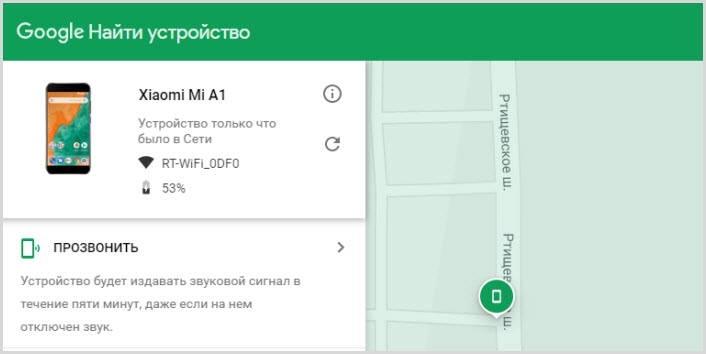
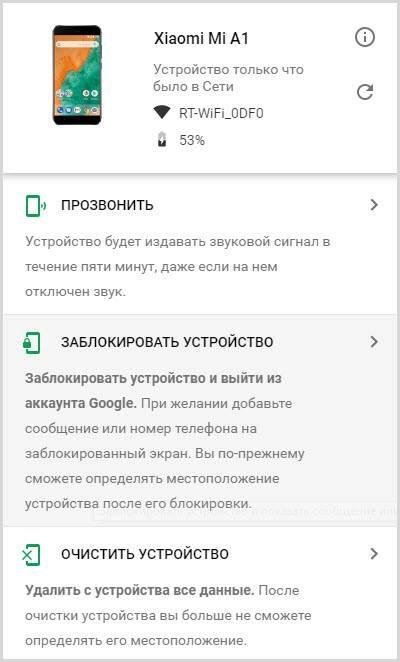
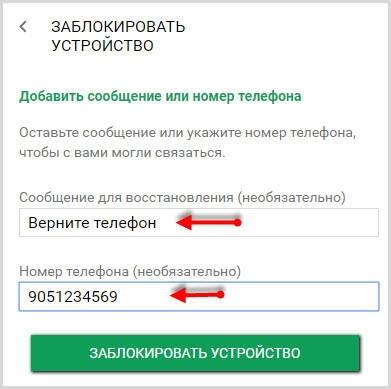

Всего несколько лет назад все, нашедшие чужой смартфон, были рады находке. Сегодня это не так. Многие и вовсе не поднимают его, так как это, в некоторых случаях, может привести к серьезным проблемам. Поэтому поиск телефона нужно провести в кратчайшее время. Это делается до полного разряда аккумулятора.
Как найти телефон с помощью другого смартфона
Найти свое устройство можно с помощью чужого смартфона. Для этого используется приложение «Find My Device». Для этого выполняется несколько действий:
- после запуска программы нужно нажать «Войти как гость»;
- выполнить вход и подтвердить свои права;
- после нажатия на соответствующую кнопку можно подтвердить право на предоставление информации о местоположения;
- на устройстве появится время и положение последнего подключения к интернету, используемую сеть и процент заряда аккумулятора.
При использовании рассматриваемой программы можно заблокировать телефон, удалить всю информацию или перезвонить на его. 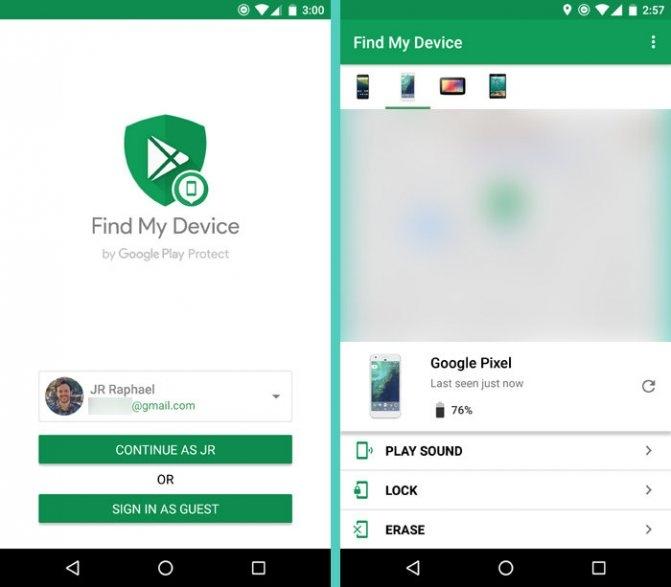
Возможно использование функции веб-интерфейса сайта Google. Последовательность действий:
- через браузер нужно войти на сайт Google и ввести адрес android.com/find;
- осуществляется вход в систему с помощью логина и пароля;
- внизу выбирается функция «Поиск телефона»;
- из списка подключенных устройств выбирается нужное;
- подтверждается право на аккаунт;
- выбирается подходящий способ поиска.
Подобная схема схожа с той, что и при использовании чужого смартфона. Если есть пароль и логин от аккаунта Google, к которому подключен телефон, проблем с поиском не возникнет.
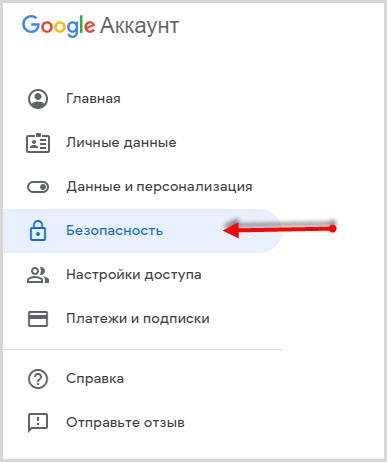
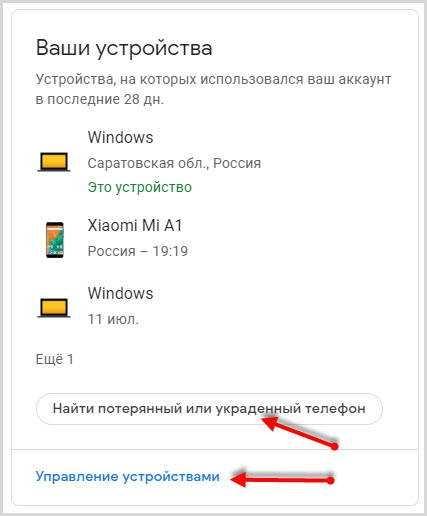
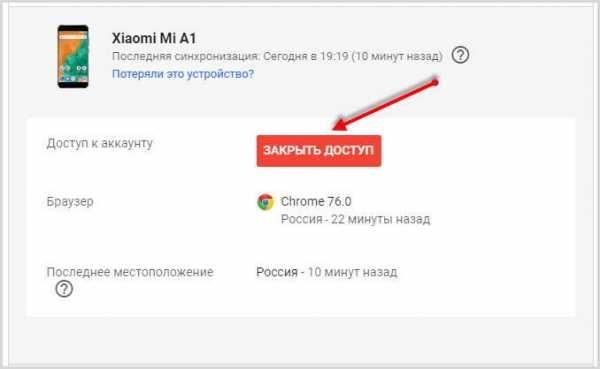
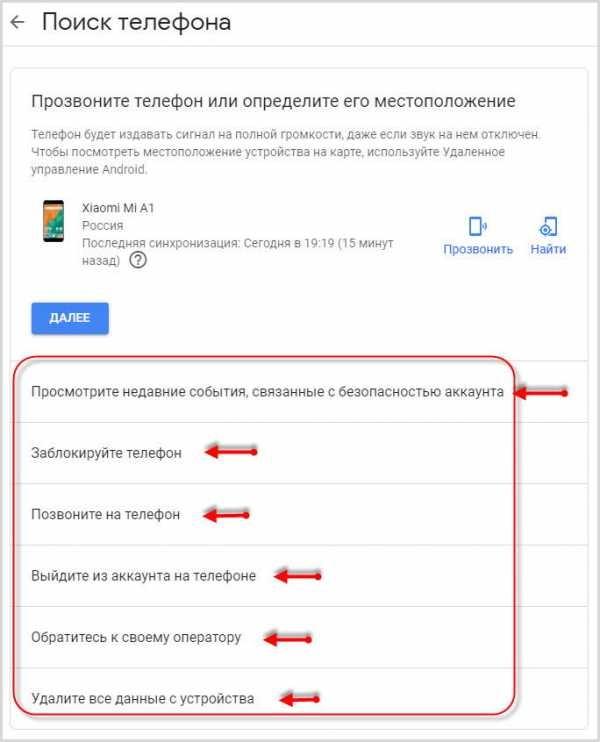
Обязательные условия для поиска
Регистрация Google-аккаунта не является гарантией защиты и безопасности мобильного телефона. Обязательные условия для успешного поиска:
- потерянная или украденная мобильная техника на момент поиска должна быть включенной, функция поиска, в некоторых случаях, может работать даже без доступа к мобильной сети или интернету;
- нужно знать логин и пароль от Google-аккаунта;
- на устройстве Play Market не должен быть заблокирован;
- в операционной системе активируется функция «Местоположение» и «Найти устройство».
Все требуемые параметры следует активировать на момент покупки устройства.
Несмотря на распространение случаев потери устройства, требуемые настройки не активированы по умолчанию. Также следует продумать, как будет осуществляться вход в аккаунт с другого устройства.
Что делать, если смартфон выключен
Отследить смартфон в выключенном состоянии практически невозможно. Это связано с несколькими моментами:
- в выключенном состоянии устройство не может передавать данные GPS;
- для считывания информации с SIM-карты должен полноценно работать процессор и оперативная память, что не происходит в выключенном состоянии;
- без авторизации в сотовой сети мобильное устройство не может определить используемого оператора, поэтому не происходит передача IMEI.
Если сигнал не передается, многие функции для поиска не подойдут. В этом случае нужно авторизоваться в сервисе Google и ждать, пока смартфон будет включен повторно.
Что можно сделать с гаджетом удаленно через Гугл
Несмотря на появление все большего количества новых технологий удаленного управления устройствами, с гаджетом через Гугл можно сделать несколько вещей. Они следующие:
- отследить положение устройства на карте;
- позвонить на него;
- обратиться к оператору;
- выйти из аккаунта;
- удалить данные;
- заблокировать устройство.
Для этого смартфон должен быть привязан к аккаунту Google. Передача команды осуществляется только в случае, когда устройство включено.
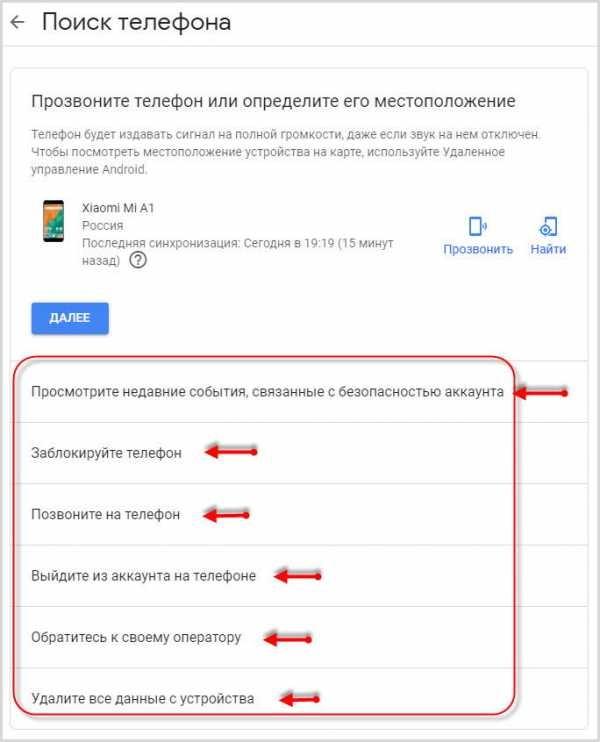
Как найти телефон с помощью сторонних приложений
Один из распространенных способов – поиск телефона по номеру абонента и IMEI. Для этого используется несколько различных сервисов. Наиболее распространены следующие:
- PLNET. Сервис позволяет установить местоположение гаджета по номеру телефону или IMEI. При поиске используются спутники и сотовые вышки. Работает на территории России. Основные функции – платные. Точные координаты стоят 500 рублей.
- OM-TEL. Еще один сервис для определения местоположения устройства. Платные подписчики могут рассчитывать на подробную детализацию положения устройства. Работает только с определенными сотовыми операторами.
- SNDeepInfo. Позволяет определить серийные номера и IMEI различных мобильных устройств. Есть возможность указать сумму вознаграждения за возврат смартфона.
- TrackerPlus. Имеет собственную базу IMEI. Она отображает, когда происходила перепродажа телефона. Рассчитан сервис на честных людей, которые добавляют данные о своем новом устройстве.
В этом случае необязательно иметь активный аккаунт Google. Передача информации осуществляется с помощью сотовой сети.

Этот способ только предоставляет информацию о положении смартфона. Он не позволяет заблокировать устройство или выполнить иные действия удаленно.
Есть и иные приложения, которые помогут с поиском. Они работают по следующему принципу – проводится заблаговременная установка и настройка, после чего будет осуществляться передача информации.
Lost Android доступен для установки с Google Play. Разработчики задумали приложение так, что после установки оно сменит значок на блокнот. Поэтом нашедший не сможет сразу обнаружить отслеживающий софт. Настройки представлена несколькими этапами:
- для начала предоставляется права администратора, что позволит осуществить блокировку устройства или удаленное стирание всей информации;
- предоставляется разрешение на выход в интерфейс браузера.
Приложение работает через аккаунт Google. В сравнении со стандартным сервисов, оно имеет дополнительные функции:
- точное определение местоположения;
- чтение полученных и отправленных SMS;
- определение сети;
- удаленная активация Wi-Fi, вспышки, перенаправления вызова, истории браузера.
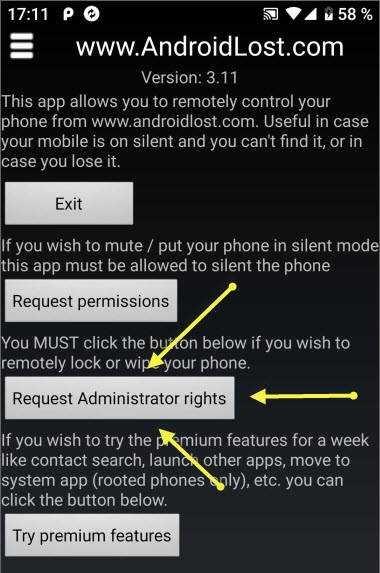
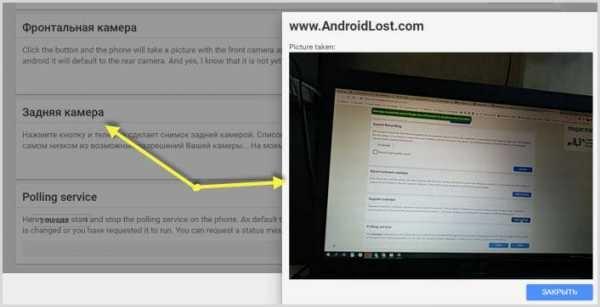
Avast Anti-Theft также может помочь с поиском мобильного устройства. После установки потребуется предварительная настройка:
- работа ПО привязывается к номеру мобильного устройства;
- предоставляется разрешение администратора, после чего приложение сможет вносить изменения в работу операционной системы.
Если нашедший устройство обнаружит, что на нем установлена отслеживающая программа, удалить ее не смогут из-за установки пароля. На официальном портале можно осуществить вход в собственный аккаунт для удаленного управления.
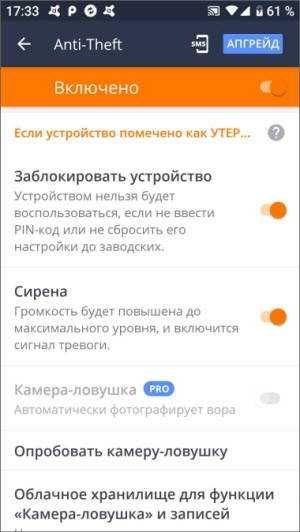
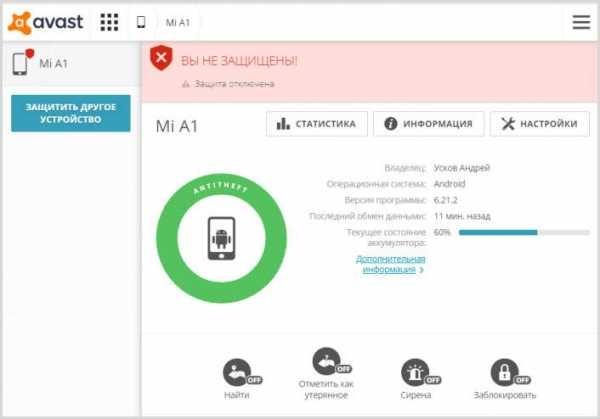
Если ничего не получилось
Если все предпринятые меры не дали должного результата, следует обратиться в правоохранительные органы. Для этого должны сохраниться коробка и документы, подтверждающие покупку. В полиции составят официальный запрос на отслеживание. Однако, они не смогут найти мобильное устройство в нескольких случаях:
- смартфон выключен;
- программисты перепрошили девайс;
- устройство Android находится вне сети.
Встречаются ситуации, когда устройство разбирают на части и их используют при производстве других. Поэтому вероятность нахождения утраченного телефона велика.

Вячеслав
Несколько лет работал в салонах сотовой связи двух крупных операторов. Хорошо разбираюсь в тарифах и вижу все подводные камни. Люблю гаджеты, особенно на Android.
Задать вопрос
Что делать после того, как устройство было обнаружено?

Если звонок на мобильный телефон не дал нужного результата, следует обратиться в полицию. Это связано с тем, что споры за право обладание могут перелиться в конфликт. При обращении в полицию потребуется коробка и документы, подтверждающие покупку.
Если устройство выключено?

Одна из наиболее распространенных проблем – смартфон выключен. Это может сделать нашедший его или при полном разряде аккумулятора. Найти устройство в этом случае практически невозможно. Он не передает никакие сигналы.
Какие есть еще способы?

Некоторые производители смартфонов создают собственные сервисы, которые также позволяют отслеживать положение. Для их использования потребуется аккаунт и нужно активировать все соответствующие функции.
Как себя обезопасить?

Для того чтобы обезопасить себя от утраты смартфона следует активировать соответствующие параметры. В противном случае найти его будет крайне сложно.
В системе Android предусмотрена быстрая и надежная система обнаружения устройства в случае его утери владельцем. Но для того, чтобы при поиске не возникло каких-либо проблем, должно быть выполнено несколько условий. Именно поэтому стоит заранее позаботиться о безопасности смартфона и защите ваших данных в случае его утери.
Фото: Pixabay
-
Устройство должно быть привязано к аккаунту Google;
-
телефон должен оставаться включенным и находиться в сети интернет;
-
на устройстве должна быть активирована геолокация;
-
в настройках безопасности должна быть включена функция «Поиск устройства» (если выполнен вход в аккаунт, функция активируется автоматически).
Как узнать местоположение телефона через Google-аккаунт
Для того чтобы быстро найти ваш девайс:
-
Зайдите с любого другого устройства на сайт или скачайте и установите бесплатное стандартное приложение Find My Device с любого устройства Android.
-
Авторизуйтесь на сайте с помощью вашего аккаунта Google.
Если вы используете двухфакторную верификацию, то позаботьтесь о том, чтобы для входа был подключен резервный номер телефона или распечатайте на такой случай список аварийных кодов. Сделать это можно на странице.
Кроме этого, можно заранее добавить несколько устройств в список доверенных. Второй этап проверки для них запрашиваться не будет.
-
Выберите устройство из списка привязанных к вашему аккаунту. После чего можно будет найти телефон через Google аккаунт на карте. Местоположение определяется неточно, поэтому если вы потеряли смартфон на улице и не можете его отыскать (например он лежит где-то в снегу), находясь поблизости можно послать длинный звуковой сигнал, который прозвучит, даже если устройство находится в беззвучном режиме.
Если смартфон был кем-то обнаружен до вас и вы наблюдаете по карте, что его местоположение меняется, можно удаленно его заблокировать. Также можно удаленно написать на экране устройства любое сообщение для нашедших, например указать номер телефона с просьбой позвонить.
Если ваш девайс не был привязан к аккаунту, то найти устройство через Google аккаунт не получится. Но если вы были зарегистрированы на сайте компании-производителя, то можно воспользоваться соответствующим сервисом для поиска:
Чтобы найти устройство перейдите на сайт и авторизуйтесь под своими данными, указанными при регистрации, а затем нажмите «Отследить положение».
Как найти выключенный телефон
Если ваш телефон выключился по причине низкого заряда аккумулятора, то определить его местоположение поможет сервис Google «Хронология».
Вот что вам нужно сделать:
-
перейдите в хронологию мест от Google и установите нужную дату;
-
на левой боковой панели вы можете увидеть все перемещения устройства с указанием адресов и времени нахождения. Справа на карте вы можете отслеживать эти перемещения.
Помимо функции Find Your Device, которая задействует спутниковую систему GPS для отслеживания, шкала времени в хронологии использует для сбора данных вышки сотовой связи.
Выключенный телефон отследить через Google аккаунт также возможно, если на телефоне была активирована функция «Автономный поиск». В этом случае смартфон каждые 15 минут будет передавать данные о своем местонахождении и сервис покажет, где тот находился в последний раз, когда был в сети.
Как найти телефон с помощью часов Wear OS
Если вы потеряли свой телефон, его можно также найти с помощью умных часов. Для этого воспользуйтесь стандартным приложением «Найти телефон».
Поиск возможен при условии, что оба устройства включены и между ними установлено сопряжение по Bluetooth.
Телефон издаст звуковой сигнал, даже если он находится в режиме «Без звука».
Поиск телефона через Google аккаунт может помочь вам избежать расставания с вашим дорогостоящим устройством, но помните что действовать нужно незамедлительно. У вас намного больше шансов найти телефон пока он не разрядился и подключен к сети.
Во время загрузки произошла ошибка.
Это тоже интересно:
Загрузить PDF
Загрузить PDF
С помощью сервиса Google «Найти устройство» можно определить местоположение утерянного Android-смартфона. Затем можно установить новый пароль блокировки, сделать так, чтобы смартфон звонил, или стереть с него всю информацию. Эта функция активирована по умолчанию на большинстве современных Android-смартфонов, но на старом устройстве ее нужно настроить вручную.
-

1
Обновите программное обеспечение своего устройства. Функцию «Найти устройство» поддерживает любой смартфон под управлением Android 2.2 (Froyo) и новее. Обязательно установите/обновите Сервисы Google Play (они устанавливаются автоматически при первом запуске Play Маркета).
- Примечание: если вы пользуетесь современным Android-устройством, этот раздел, скорее всего, можно пропустить.
-

2
Авторизуйтесь в Google на своем Android-устройстве. Если вы еще не вошли в свой аккаунт Google, сделайте это в приложении «Настройки».
- Запустите приложение «Настройки», прокрутите вниз и найдите раздел «Аккаунты».
- Нажмите «Добавить аккаунт» и выберите «Google».
- Введите учетные данные своего аккаунта Google.
-

3
Включите геолокацию. Сделайте это, чтобы устройство отобразилось на карте сервиса «Найти устройство».
- Запустите приложение «Настройки» и нажмите «Локация».
- Передвиньте ползунок в положение «Включить».
- Установите флажок у «Высокая точность», чтобы обеспечить точное определение местоположения.
-

4
Запустите приложение «Настройки Google» на устройстве. На устройства под управлением Android 2.2 или новее это приложение устанавливается по умолчанию. В этом приложении можно активировать функцию «Найти устройство».[1]
- В разделе «Сервисы» нажмите «Безопасность».
- Установите флажок у «Найти устройство». С помощью этой функции можно определить местоположение и показать его на карте.
- Установите флажок у «Разрешить блокирование и очистку». С помощью этой функции можно защитить свои данные в случае кражи или потери устройства.
-

5
Запустите приложение «Настройки» на устройстве. Теперь нужно получить административные права на удаленное блокирование и очистку устройства.[2]
- Нажмите «Безопасность».
- Прокрутите вниз и коснитесь «Администраторы».
- Установите флажок у «Найти устройство».
Реклама
-

1
Откройте сервис «Найти устройство». Это можно сделать двумя способами:
- Перейдите на страницу google.com/android/devicemanager в веб-браузере и войдите в тот же аккаунт Google, в котором авторизовались на пропавшем устройстве.
- Запустите приложение Find My Device. Для этого сначала установите его на другом Android-устройстве (если это чужое устройство, авторизуйтесь как Гость). Теперь войдите в тот же аккаунт Google, в котором авторизовались на пропавшем устройстве. Помните, что это приложение не поддерживает iOS, поэтому в этом случае пользуйтесь веб-страницей сервиса «Найти устройство».
-

2
Выберите свое устройство. Если с вашим аккаунтом связано несколько устройств, выберите нужное — для этого коснитесь имени активного устройства и в открывшемся меню выберите соответствующее устройство.
-

3
Найдите свое устройство на карте. Если на устройстве активирована геолокация, его местоположение отобразится на карте. Если на устройстве включен GPS/ГЛОНАСС, местоположение будет определено более точно. Если на устройстве активирована функция определения положения по мобильным сетям, местоположение будет вычислено очень условно или вообще не отобразится на карте.
- Если сервис не может определить точное местоположение, на карте отобразится круг, внутри которого нужно искать устройство. Это поможет узнать точное местоположение, если вы вспомните, где были до пропажи устройства.
-

4
Прозвоните устройство. Если вы думаете, что устройство находится где-то поблизости, нажмите «Прозвонить». Устройство будет звонить (на максимальной громкости) в течение пяти минут или до момента, когда его разблокируют.
-

5
Заблокируйте устройство с помощью нового пароля. Чтобы посторонние люди не получили доступ к вашей информации, нажмите «Заблокировать», а затем введите новый пароль. Также можно ввести текст сообщения, которое будет отображаться на экране устройства.
-

6
Очистите устройство. Чтобы стереть все данные с устройства, нажмите «Стереть». Настройки устройства будут сброшены к заводским. Если устройство не подключено к сети, данные будут удалены при следующем подключении к сети.
Реклама
Советы
- Чтобы изменить имя своего устройства, нажмите на значок в виде карандаша. Так вы не перепутаете устройства (если у вас их много).
Реклама
Предупреждения
- Если вы определили местоположение украденного устройства, не пытайтесь вернуть его самостоятельно — сообщите об этом в полицию.
Реклама
Об этой статье
Эту страницу просматривали 17 241 раз.
